Как да изключите лаптоп тъчпада, бяло прозорци
Как да забраните тъчпада бележника
Тъчпадът е идеален за използване на лаптоп за развлекателни цели. Лежи на дивана с лаптоп по корем, с помощта на сензорния панел, е лесно да се отвори уеб сайтове, превъртане на страниците, контрол на мултимедийния плеър или да извършва други прости стъпки. Друго нещо - работа с лаптоп по случая, например, пишете или създаване на графики. В такива случаи обикновено се свързва безжично или USB миши - по-бързо, отзивчив и маневрен манипулатор.
И това не попречи на инцидентното паша тъчпада, можете да го изключите. Това се прави по няколко начина, да ги погледнем.
1. лаптоп клавиатура
В съвременните модели на лаптоп тъчпада може да се деактивира посредством редица клавиши F1 - F12, съчетани с допълнителен бутон Fn. Например, на лаптопи Asus е комбинация от Fn + F9. и за лаптопи Acer - Fn + F7.
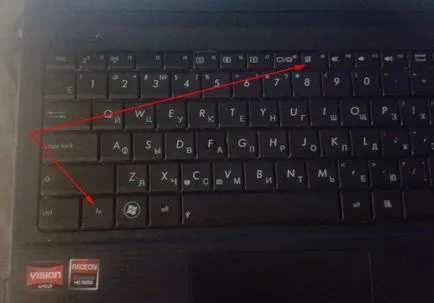
Но не във всички случаи, този метод може да се прилага към ключовата dele.Chasto Fn е просто забранено. Обикновено, това не може да се използва, поради факта, че има специален драйвер на система Windows, доставени от производителя на лаптопа. Дори и най-новата версия на Windows 10, по плана специфични драйвери в автоматичен режим не е зададен. Това не ги доставят, и обикновено софтуер на трета страна, за да инсталирате драйверите. Този пилот може да бъде част от софтуера на DVD-ROM, в комплект с лаптопа. Тя може да бъде изтеглен от интернет страницата на производителя на устройството.
Fn клавиш за заключване операция може да се дължи на някои настройки в BIOS. Естествено, ако базата фърмуер поддържа такива функции.
2. Настройки в BIOS
Деактивирането на тъчпада в някои модели на лаптопи може да се извърши в настройката на BIOS. На устройствата на Asus. например, този вариант е в раздел «Advanced» Firmware. Този раздел трябва да представи на параметъра «Вътрешен посочващо устройство». Тъчпадът не работи, ако стойността на този параметър, за да настроите «увреждания» и запишете настройките на BIOS.
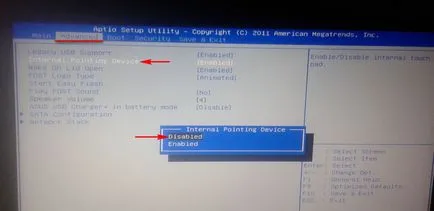
3. Софтуерът на производителя тъчпад
Най-оптималния за повечето потребители начин да се отървете от намесата причинени от тъчпада, когато се използва - да го спрете в настройките на производителя на софтуера. Изисква се за тъчпад шофьорите в съвременните версии на Windows се инсталират автоматично. Но шофьорите разхождат заедно с Windows, обикновено предоставят само Touchpads изпълнение. Онези, съответно, се появи в диспечера на устройствата като мишка и да съдържа настройките по подразбиране в свойствата. Индивидуални настройки за тъчпада внедрява софтуер на техните производители, имат диска, включен в бележника, или качена на официалните интернет страници. Този софтуер създава в свойствата на тъчпад отделен раздел с допълнителни опции. Как да се използва потенциалът на този софтуер?
Отидете на контролния панел на Windows и да отвори секцията "мишка".
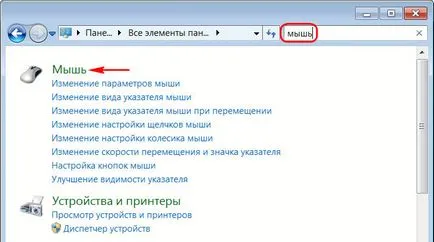
Ако е инсталиран софтуер за тъчпада прозореца със свойства на мишката ще съдържа допълнителен раздел с името на производителя. Обикновено това Elan и Synaptics. Тук, в действителност, можете да програмно изключване на тъчпада. "Стоп устройство" се използва за този бутон. Като алтернатива на пълно изключване на тъчпада, можете да използвате опция, която винаги ще го изключите веднага след като лаптопа е свързан с мишката. И когато мишката е изключен, съответно, операция тъчпад отново се задейства.

4. Програмата Touchpad Blocker
Друго решение за премахване на смущения, причинени от определени обстоятелства - малко свободен полезност Touchpad Blocker. Да бъдеш активен в областта на системни задачи, тя ще забраните тъчпада, веднага след като на лаптопа започва вход клавиатура. Корекция на неговата работа се извършва в прозореца за настройки, когато кликнете върху иконата в програмите от задачата Windows, докато държите клавиша Alt. Откриване и махнете отметката «Блок случайни докосвания и кликванията» опция. съответно, позволява и забранява действието на програмата. По-долу на тази опция можете да зададете времето, след което заключването на тъчпад се активира веднага след като натиснете първия бутон.
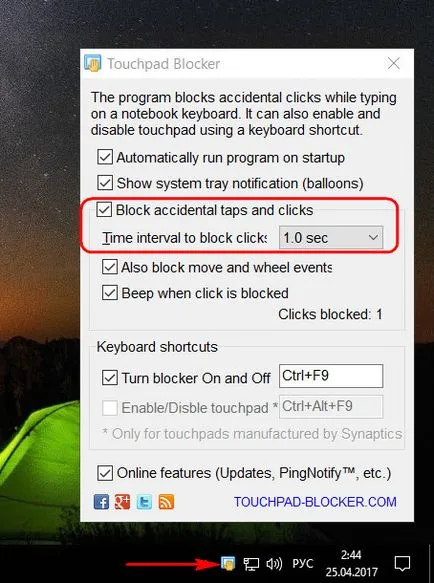
Оказва се, че веднага след като на лаптопа започва вход от клавиатурата, самата тъчпада ще се изключи и да не пречи на писане. И в края на въвеждане на текст се включва само себе си.